Ko'pchilik, ushbu maqola muallifi kabi, muayyan muammoni hal qilish zaruratga aylanmaguncha, uzoq vaqt davomida o'ylamasligi mumkin. Bugun men USB ulanish kabeli va simsiz Internet yo'qligi sababli o'rnatilgan xotiraga ega telefondan fotosuratni ish kompyuterimga tashlashning deyarli hayotiy ehtiyojiga duch keldim. Va faqat o'sha paytda men bluetooth funktsiyasi mavjudligini esladim. Men esladim - va bundan juda xursand bo'ldim.
Ammo umrida hech qachon bluetooth bilan aloqasi bo'lmagan odam haqida nima deyish mumkin? Va noutbukda bluetooth-ni qanday yoqishni tushunish uchun qancha ish kerak? Quyida HP noutbuki misolida tavsif bo'ladi, ammo maslahatlarning aksariyati boshqa ishlab chiqaruvchilarning modellari uchun ham ishlaydi.
Bluetooth bormi?
Bluetooth (ko'k tish) - Daniya viking qiroli Xarald I ning taxallusi. U Daniyada yashovchi turli xalqlarni bir mamlakatga bog'lashi bilan mashhur bo'ldi - aynan shu erda bu raqamli texnologiyaning rivojlanishi Ericsson tomonidan boshlangan.
Qanchalik aqldan ozgan bo'lsa ham, ko'pchilik tashqi adaptersiz jismonan qo'llab-quvvatlamaydigan noutbukda bluetooth-ni yoqishga harakat qilmoqda. Ushbu noqulay vaziyatdan qochish uchun noutbukda o'rnatilgan adapter mavjudligiga ishonch hosil qilishingiz kerak.
Noutbukda bluetooth bor yoki yo'qligini qanday tushunish mumkin va u qayerda joylashgan? Bir nechta variant mavjud.
- Noutbukning imkoniyatlari haqida ma'lumotni ishlab chiqaruvchining rasmiy veb-saytida topishingiz mumkin.
- Noutbukning pastki qismida ushbu funktsiyaning mavjudligini tasdiqlovchi korporativ logotipli bluetooth yorlig'i mavjudligini diqqat bilan ko'rib chiqishingiz mumkin. Afsuski, mening HP noutbukimda bu belgi yo'q edi.
- Men orqali "Boshlash" orqali "Boshqarish paneli" ga ham o'tishingiz mumkin. U erda "Uskuna va tovush" yorlig'ini tanlang. Keyingi - "Qurilma menejeri" (Aytgancha, siz uni butunlay ishga tushirishingiz mumkin). Ochilgan ro'yxatda, agar u noutbukda bo'lsa, bluetooth-ni osongina topishingiz mumkin.
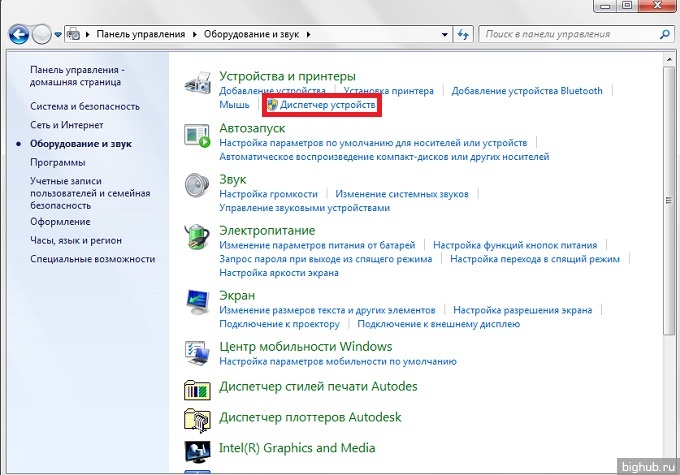
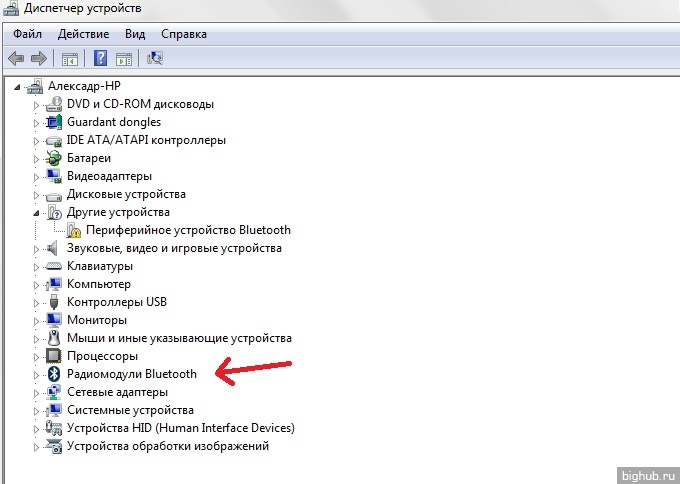
Va nihoyat, to'rtinchisi. Noutbukdagi bluetooth-ning eng yorqin belgisi - bu klaviaturadagi tegishli belgiga ega tugma. Shunga qaramay, HP noutbukida bunday tugma yo'q. Ammo bu sir - mening noutbukimda Wi-Fi kabi bluetooth uchun ham bir xil kalit javobgar!
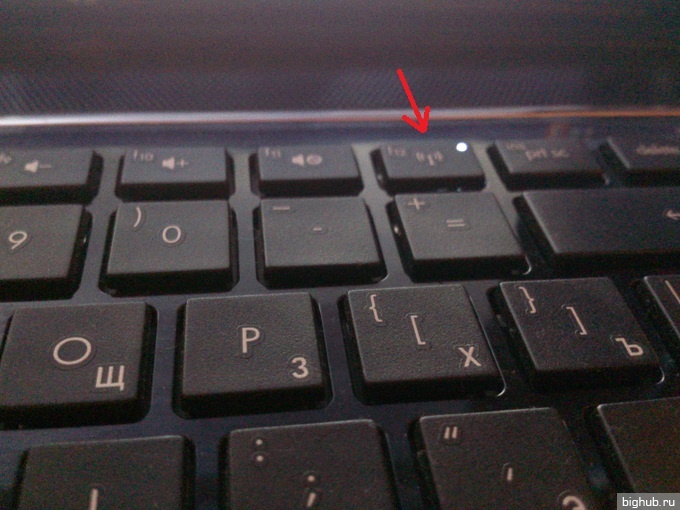
Qo'shish usulini topish
Endi sizda ushbu imkoniyat borligiga ishonchingiz komil bo'lsa, noutbukda bluetooth-ni qanday yoqishni tushunishingiz kerak.
Umid qilamizki, sizda allaqachon kerakli drayverlar o'rnatilgan. Aks holda, ularni yuklab olishingiz va o'rnatishingiz kerak bo'ladi. Buni noutbukingiz ishlab chiqaruvchisining rasmiy veb-saytidan foydalanib qilish yaxshiroqdir, uni har qanday qidiruv tizimida topish qiyin bo'lmaydi.
Shunday qilib, haydovchilar mavjud. Biz bluetooth-ni yoqish uchun mas'ul bo'lgan noutbuk korpusidagi tugmachani topamiz va shunchaki bosing. Agar bu tutqich bo'lsa, uni torting. Odatda bu tugmalar yuqori chap burchakda joylashgan. Ba'zi noutbuklarga F6 tugmasi yoki Fn + 6 (Fn + F3) tugmalar birikmasi yordam beradi va ba'zilari uchun, mening HP haqida aytib o'tilganidek, bluetooth va Wi-Fi tugmalari bir xil.
Agar tugmani topa olmasangiz (yoki shunchaki o'zgartirish uchun), noutbukda bluetooth-ni qo'lda yoqishingiz mumkin. Buni amalga oshirish uchun, asosan, ish stolining pastki o'ng qismida joylashgan vazifalar panelidagi bluetooth belgisidagi sichqonchaning istalgan tugmachasini bosing va "Adapterni yoqish" ni tanlang.

Keling, noutbukda bluetooth-ni qanday sozlashni ko'rib chiqaylik.
Biz qurilmaga ulanamiz
Noutbukda bluetooth-ning barcha lazzatlaridan to'liq bahramand bo'lish uchun endi siz xuddi shu funktsiyani telefoningiz / planshetingizga ulashingiz kerak. Keyin vazifalar panelidagi faol bluetooth belgisini bosing va "Qurilma qo'shish" -ni tanlang.
Agar biron sababga ko'ra bluetooth noutbukda ishlamasa va u yangi qurilma topmasa, demak, ushbu qurilma sozlamalarida ulanmagan ob'ektlar uchun ko'rinmaslik mavjud. Bunday holda, siz shunchaki ko'rinmaslikni o'chirib qo'yishingiz kerak (yoki shunga mos ravishda ko'rinishni yoqing). Ulanishni boshlash uchun siz shunchaki topilgan qurilmani bosishingiz va noutbuk monitorida ko'radigan tavsiyalarga amal qilishingiz kerak. Natijada sizni nima kutmoqda.
